Create VC++ WinForm Application
Introduction
在 Visual Studio 2012 以上版本要新建一個 WinForm Application 並不同於以往,需要做一些設置才能正確執行,這篇文章稍微筆記一下如何操作。
Creation Steps
建立
CLR 空專案。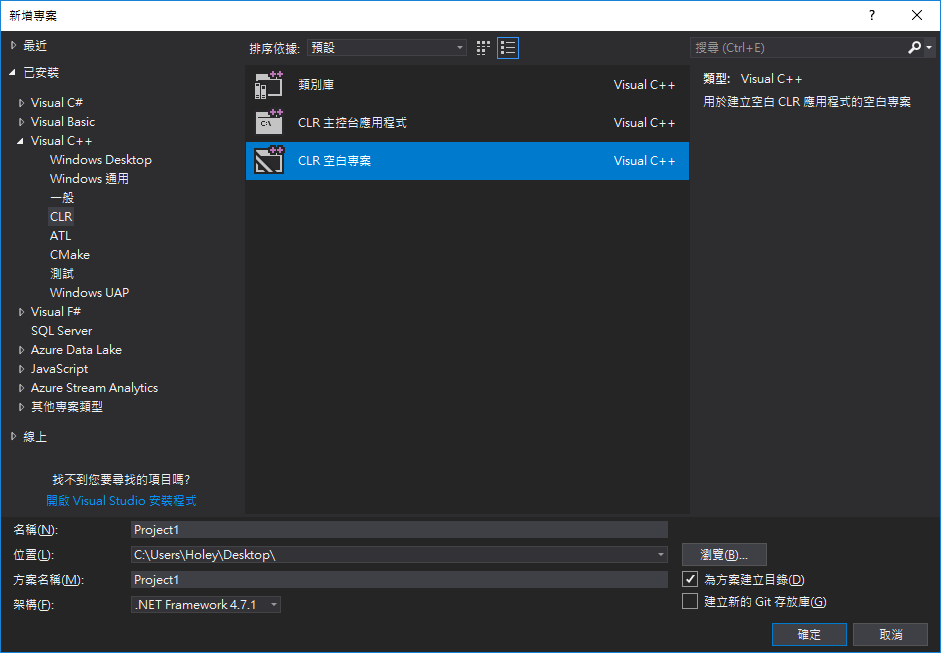
專案->加入新項目。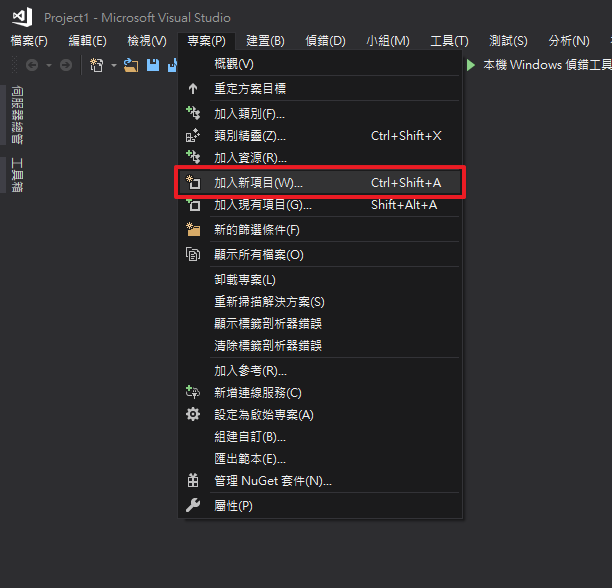
選擇視窗中的
VC++>UI>Windows Form,然後按下新增。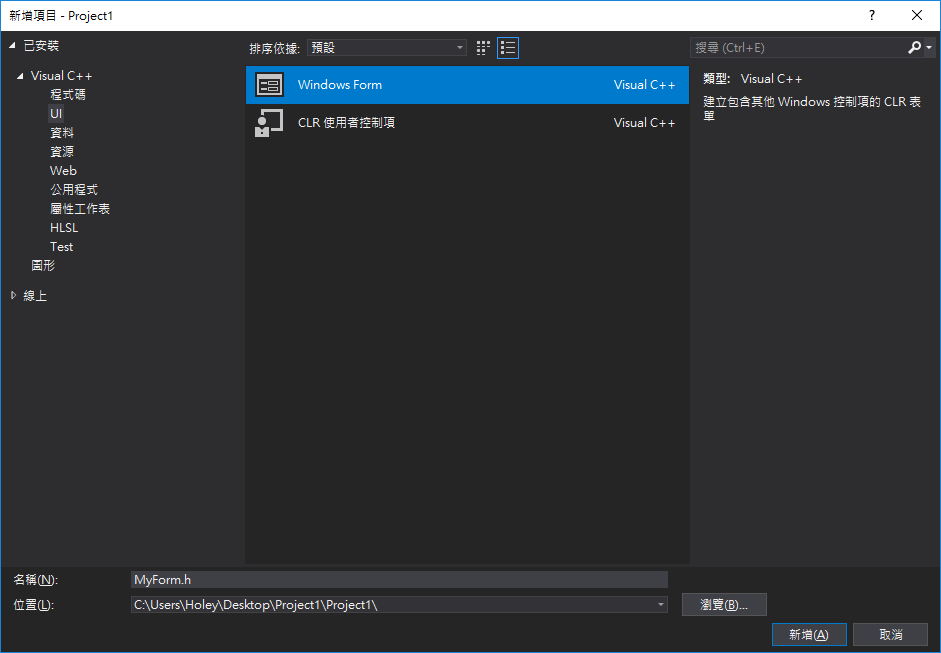
建立完畢後,可能會出現錯誤頁面,先關閉他。
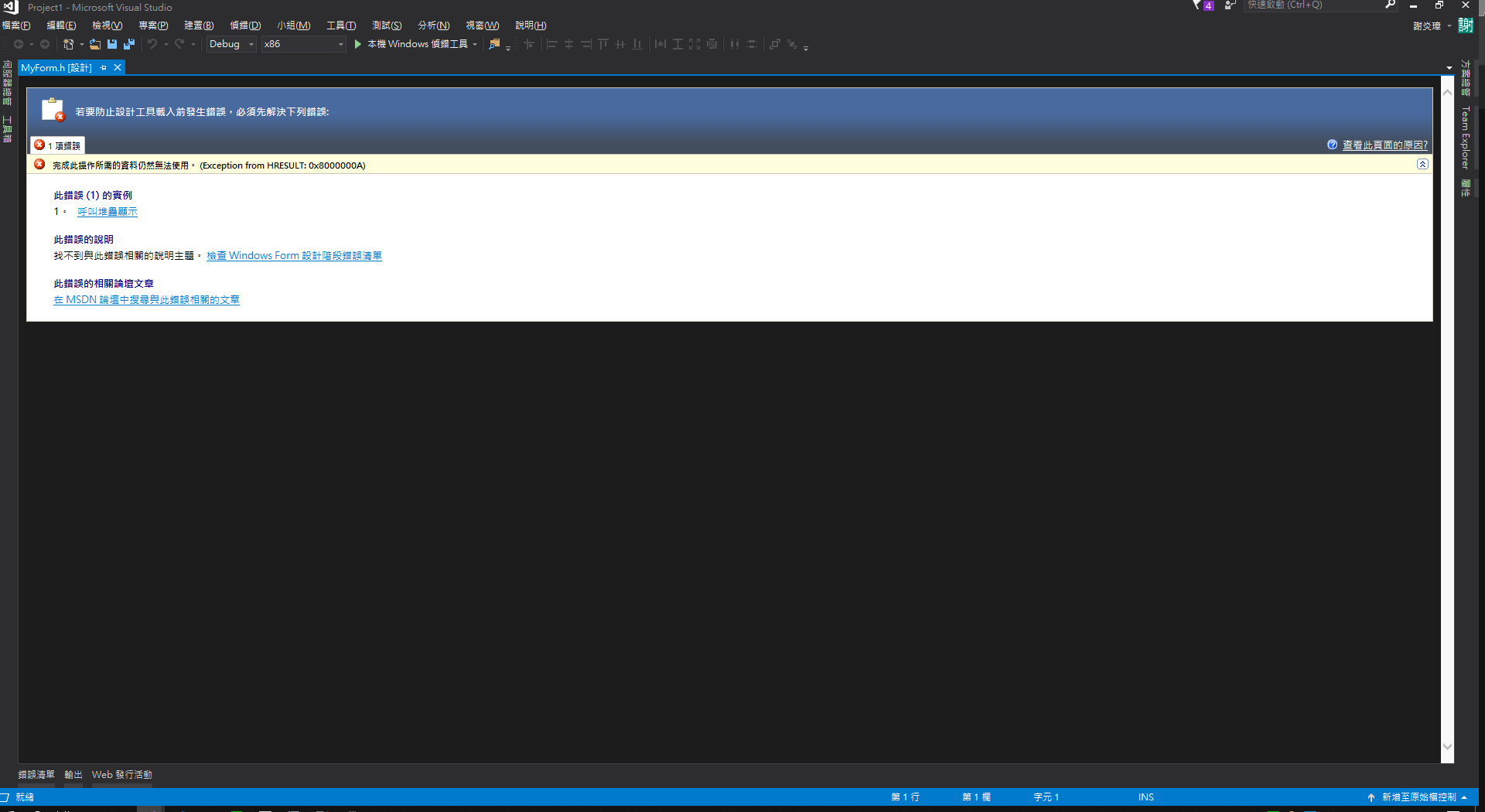
開啟 [FormName].cpp,並將程式碼做修改:
1
2
3
4
5
6
7
8
9
10
11
12
13
14
15
using namespace System;
using namespace System::Windows::Forms;
[STAThread]
void Main(array<String^>^ args)
{
Application::EnableVisualStyles();
Application::SetCompatibleTextRenderingDefault(false);
// [ProjectName] 替換為專案名稱
// [MyForm] 為新增的 Form 表單名稱
[ProjectName]::[MyForm] form;
Application::Run(%form);
}開啟
專案>[ProjectName] 屬性,或是也可以從方案總管中,對[ProjectName]按下右鍵 >屬性。打開屬性頁中的
組態屬性>連結器>系統。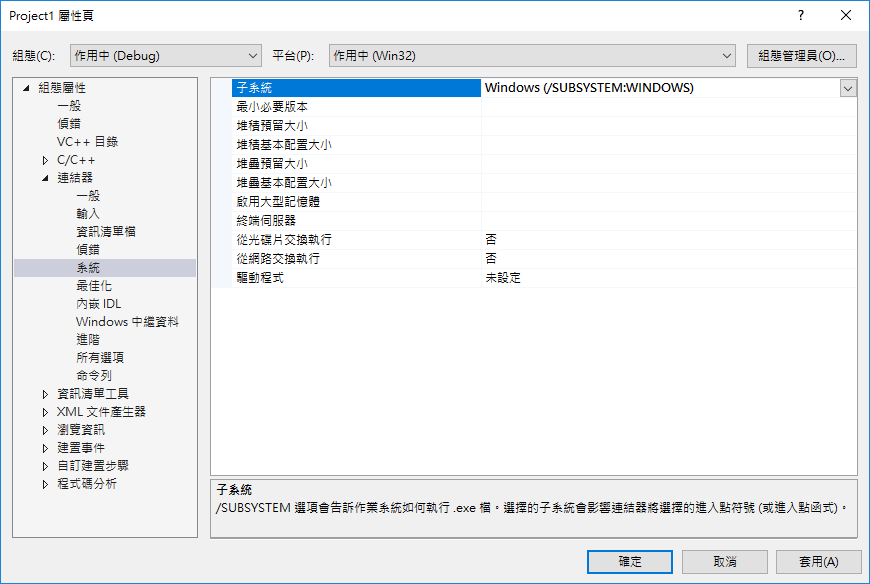
打開屬性頁中的
組態屬性>連結器>進階,設定進入點為Main。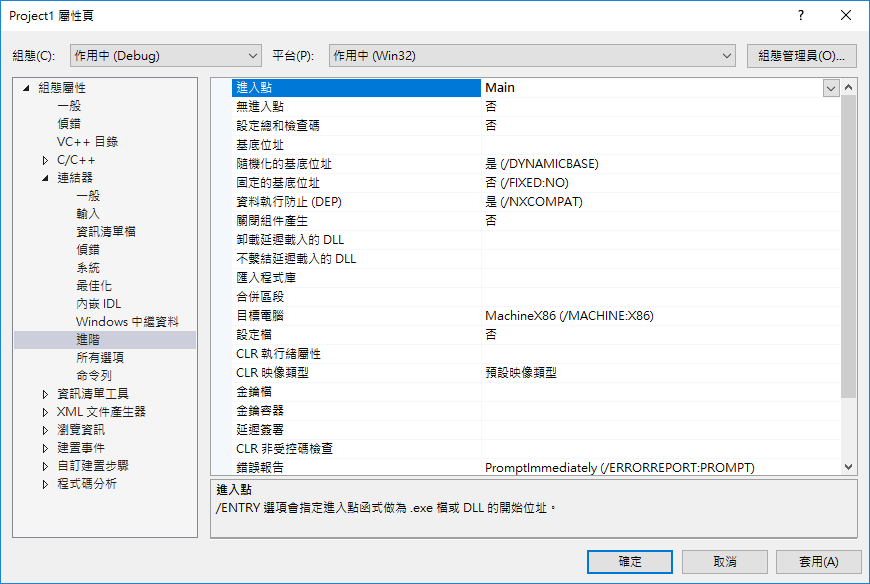
設定完成。